比Apache效能還要好的Nginx安裝步驟

Nginx是近期蠻受歡迎的高效能Web伺服器(大家都說比Apache好,要用於在Unix的系統,若在windows系統,有人說效能差不多)
在這裡記錄我如何安裝Nginx於Windows中。
系統環境介紹
windows server 2008R2
nginx/Windows-1.10.1
安裝步驟
E:\>cd nginx-1.10.1
E:\nginx-1.10.1>start nginx.exe
E:\nginx-1.10.1>tasklist /fi "imagename eq nginx.exe"
映像名稱 PID 工作階段名稱 工作階段 # RAM使用量
========================= ======== ================ =========== ============
nginx.exe 2320 RDP-Tcp#0 1 5,492 K
nginx.exe 2292 RDP-Tcp#0 1 5,792 K
使用瀏覽器開啟http://localhost (外部連線需設定防火牆允許80 port)

關於httpd.conf設定
Nginx的配置是使用conf/nginx.conf,相同於apache的httpd.conf
user www www; 定義Nginx運行的用戶和用戶組
worker_processes 4; nginx進程數,建議設置為等於CPU總核心數
worker_connections 2048; 每一個worker進程能並發處理的最大連接數
charset utf-8; 網站編碼
client_max_body_size 10m; 允許客戶端請求的最大單文件字節數
gzip on;
1 | 開啟gzip壓縮輸出 |
相關CMD指令
nginx -s stop 快速停止
nginx -s quit 正常停止
nginx -s reload 更改配置,一個新的配置開始新的工作進程,舊的工作進程正常關閉
nginx -s reopen 重新打開日誌文件
新增站台
編輯nginx.conf,複製server{...}這段程式碼,再做修改
server {
listen 80;
server_name xxx.yourname.com; (你的網址)
location / {
root www/xxx; (網站目錄位置)
index index.html index.htm index.php;
......以下我先省略
完整的nginx.conf設定參考
user www www;
worker_processes 4;
error_log logs/error.log;
#error_log logs/error.log notice;
#error_log logs/error.log info;
pid logs/nginx.pid;
events {
use epoll;
worker_connections 2048;
}
http {
include mime.types;
default_type application/octet-stream;
#log_format main '$remote_addr - $remote_user [$time_local] "$request" '
# '$status $body_bytes_sent "$http_referer" '
# '"$http_user_agent" "$http_x_forwarded_for"';
#access_log logs/access.log main;
sendfile on;
# tcp_nopush on;
keepalive_timeout 65;
# gzip壓縮功能設置
gzip on;
gzip_min_length 1k;
gzip_buffers 4 16k;
gzip_http_version 1.0;
gzip_comp_level 6;
gzip_types text/html text/plain text/css text/javascript application/json application/javascript application/x-javascript application/xml;
gzip_vary on;
# http_proxy 設置
client_max_body_size 10m;
client_body_buffer_size 128k;
proxy_connect_timeout 75;
proxy_send_timeout 75;
proxy_read_timeout 75;
proxy_buffer_size 4k;
proxy_buffers 4 32k;
proxy_busy_buffers_size 64k;
proxy_temp_file_write_size 64k;
proxy_temp_path /usr/local/nginx/proxy_temp 1 2;
# 設定負載均衡後台服務器列表
upstream backend {
#ip_hash;
server 192.168.10.100:8080 max_fails=2 fail_timeout=30s ;
server 192.168.10.101:8080 max_fails=2 fail_timeout=30s ;
}
# 很重要的虛擬主機配置
server {
listen 80;
server_name www.example.com;
root /apps/hahaha;
charset utf-8;
access_log logs/host.access.log main;
#對 / 所有做負載均衡+反向代理
location / {
root /apps/hahaha;
index index.jsp index.html index.htm;
proxy_pass http://backend;
proxy_redirect off;
# 後端的Web服務器可以通過X-Forwarded-For獲取用戶真實IP
proxy_set_header Host $host;
proxy_set_header X-Real-IP $remote_addr;
proxy_set_header X-Forwarded-For $proxy_add_x_forwarded_for;
proxy_next_upstream error timeout invalid_header http_500 http_502 http_503 http_504;
}
#靜態文件,nginx自己處理,不去backend請求tomcat
location ~* /download/ {
root /apps/oa/fs;
}
location ~ .*\.(gif|jpg|jpeg|bmp|png|ico|txt|js|css)$
{
root /apps/hahaha;
expires 7d;
}
location /nginx_status {
stub_status on;
access_log off;
allow 192.168.10.0/24;
deny all;
}
location ~ ^/(WEB-INF)/ {
deny all;
}
#error_page 404 /404.html;
# redirect server error pages to the static page /50x.html
#
error_page 500 502 503 504 /50x.html;
location = /50x.html {
root html;
}
}
## 其它虛擬主機,server 指令開始
}
參考:
https://blog.toright.com/posts/3890/無堅不摧,唯快不破!快改用-nginx-php-fpm-取代-apache-吧!.html
http://jazz-info.blogspot.tw/2014/02/nginx-windowsnginx.html

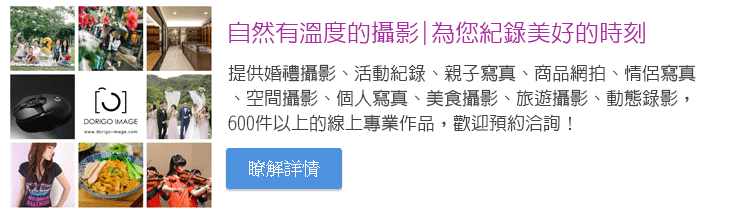


發表評論
想要留言嗎?歡迎歡迎!